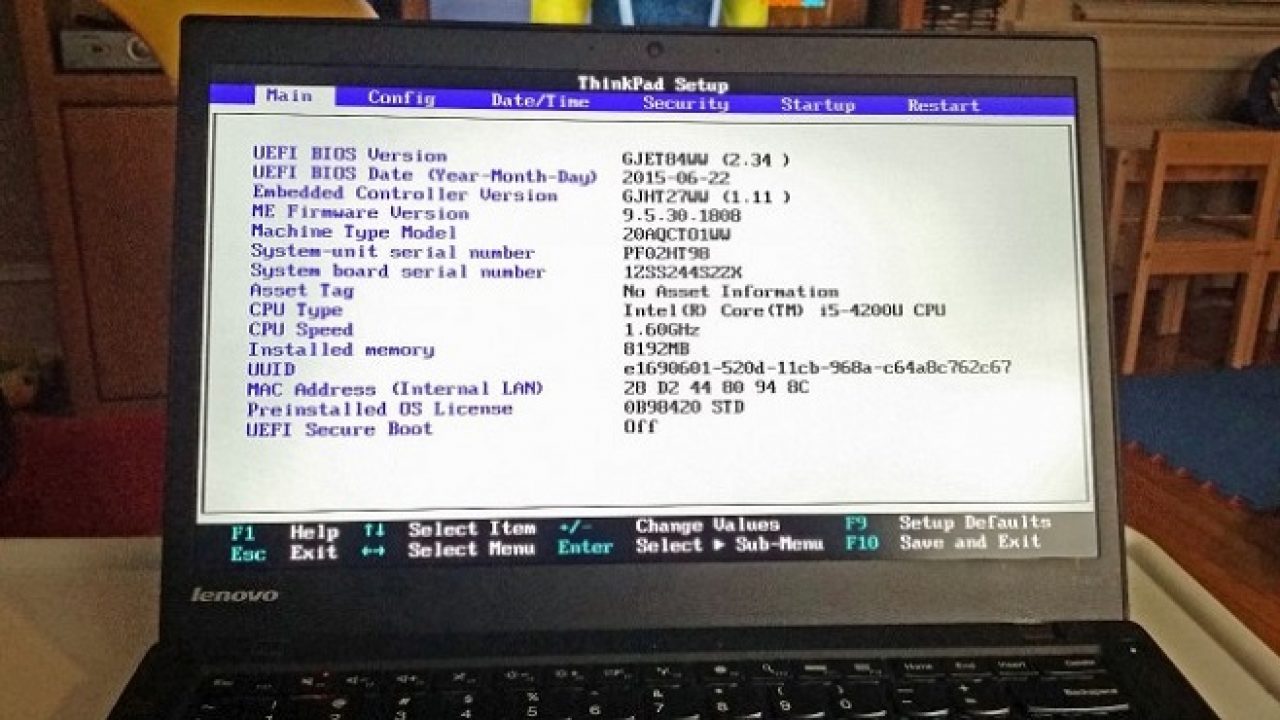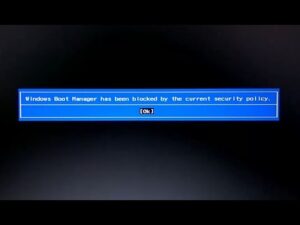Sistem operasi yang terinstall di harddisk tidak akan langsung berjalan begitu saja setelah anda menghidupkan laptop. Ada serangkaian proses yang harus dilalui sebelumnya. Prosesnya tidak lama tapi sangat kompleks. Pertama kali yang tampil pada layar monitor adalah BIOS yang sibuk mengerjakan tugasnya, yaitu menjalankan POST (Power-On Self-Test) untuk memeriksa mouse, keyboard, monitor, RAM, harddisk dan hardware lainnya. Jika ditemukan masalah yang menyebabkan laptop gagal booting, proses booting akan berhenti tanpa suara atau disertai dengan kode beep.
Berbeda dengan sistem operasi yang tersimpan di dalam harddisk, BIOS adalah sebuah firmware yang tersimpan di dalam chip motherboard. BIOS memiliki antarmuka yang bisa diakses untuk melakukan beberapa perubahan, misalnya mengubah urutan bootable device agar bisa booting dari DVD.
Cara mengaksesnya yaitu dengan menekan tombol keyboard tertentu ketika booting sedang berlangsung. Tombol keyboard yang harus ditekan tersebut biasanya ditampilkan sebentar saat berlangsungnya booting. Tidak setiap komputer menggunakan tombol keyboard yang sama. Beberapa diantaranya ada yang menggunakan F2, sedangkan sebagian lainnya menggunakan tombol Delete, F1, F12 atau Escape.
Cara Cek Versi BIOS di Laptop untuk Pemula
BIOS bisa di-update ke versi terbaru dengan cara flashing, tapi caranya tidak semudah memperbarui software di Windows. Proses update BIOS disebut flashing karena BIOS tersimpan di dalam flash memory.
Update BIOS itu sendiri tidak dianjurkan kecuali jika anda menemui masalah yang terkait dengan BIOS. Misalnya ketika anda membeli prosesor keluaran terbaru untuk menggantikan prosesor lama, tapi versi BIOS yang digunakan laptop ternyata tidak mendukung prosesor tersebut. Berikut cara cek versi BIOS di laptop dengan mudah. Berikut ini tiga cara cek versi bios di laptop / komputer dengan mudah
Metode Pertama: Melalui System Information
1. Klik ikon Windows atau cukup tekan tombol Windows pada keyboard.
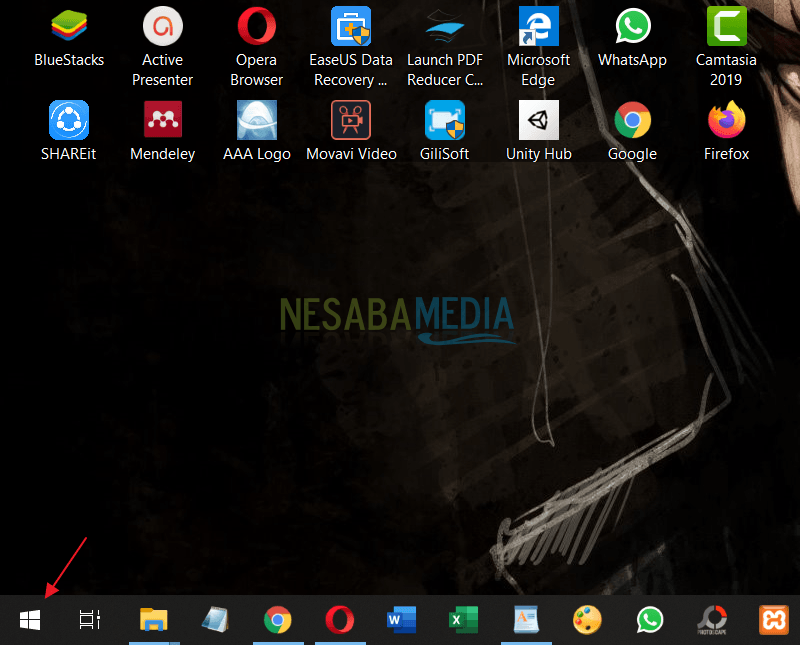
2. Ketikkan system lalu buka System Information.
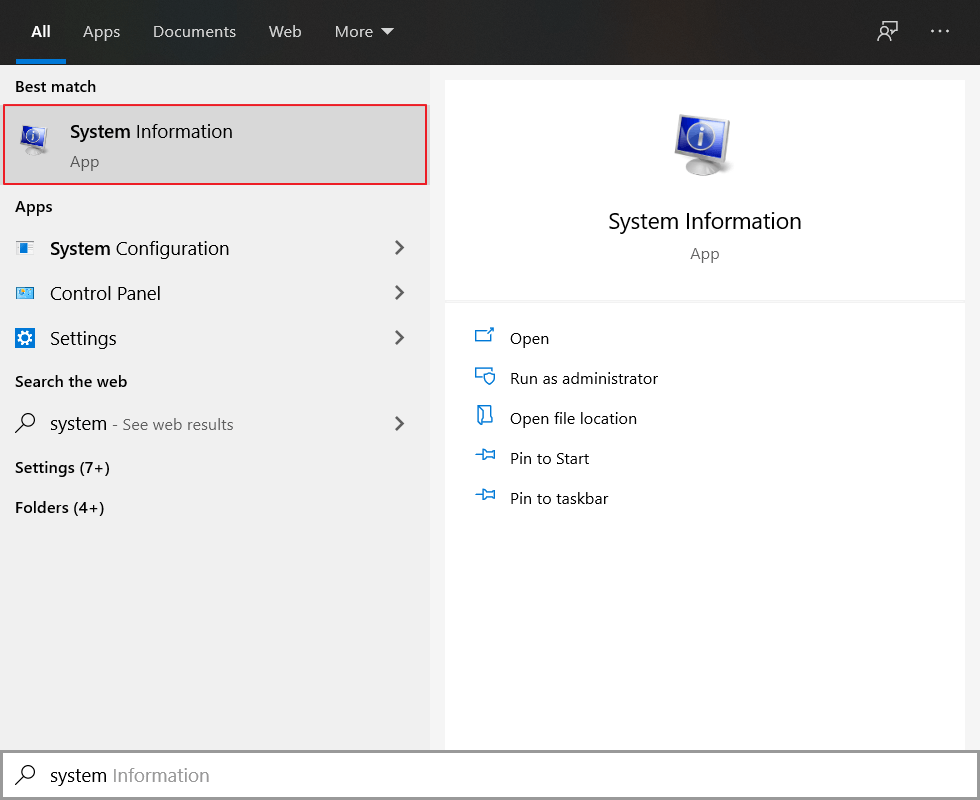
3. Pada tampilan System Information akan ditampikan semua informasi tentang hardware dan software yang terdapat pada laptop anda. Pada tulisan yang saya kotaki merah akan terlihat mengenai merk BIOS lengkap beserta versinya.
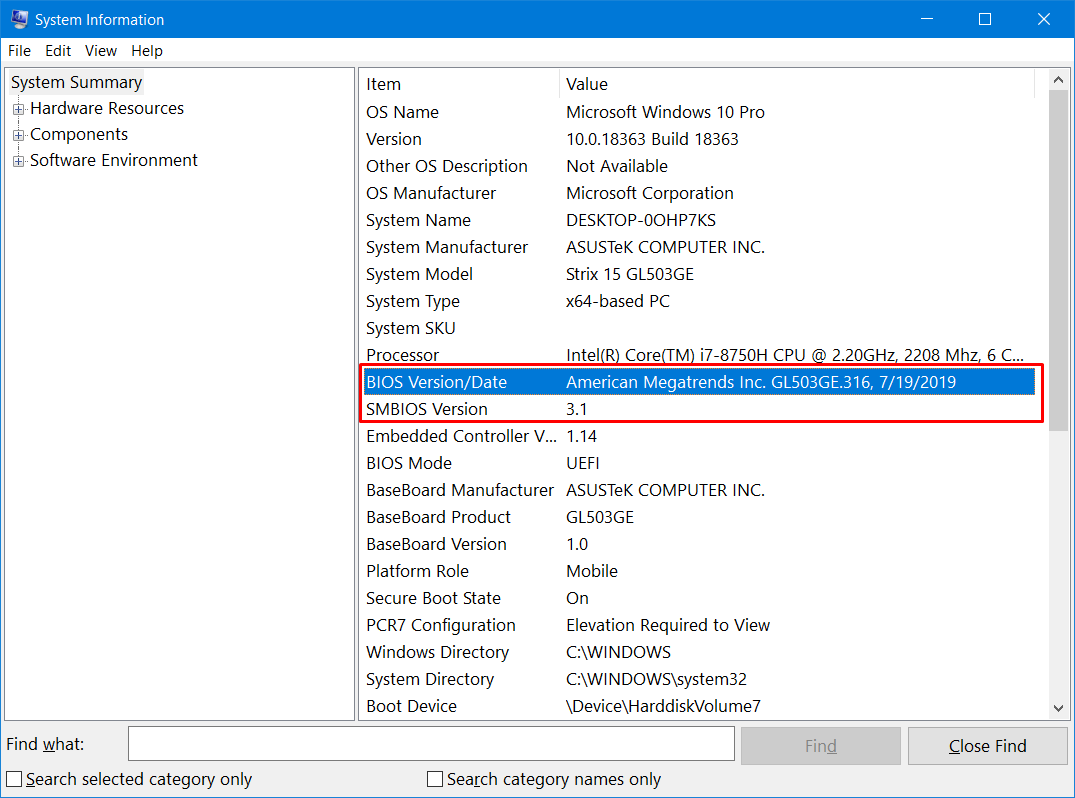
Metode Kedua: Melalui Speccy
1. Untuk mengecek versi BIOS bisa dilakukan dengan bantuan software yang bernama Speccy. Download softwarenya disini. Setelah berhasil anda install, buka Speccy. Setelah itu klik Motherboard.
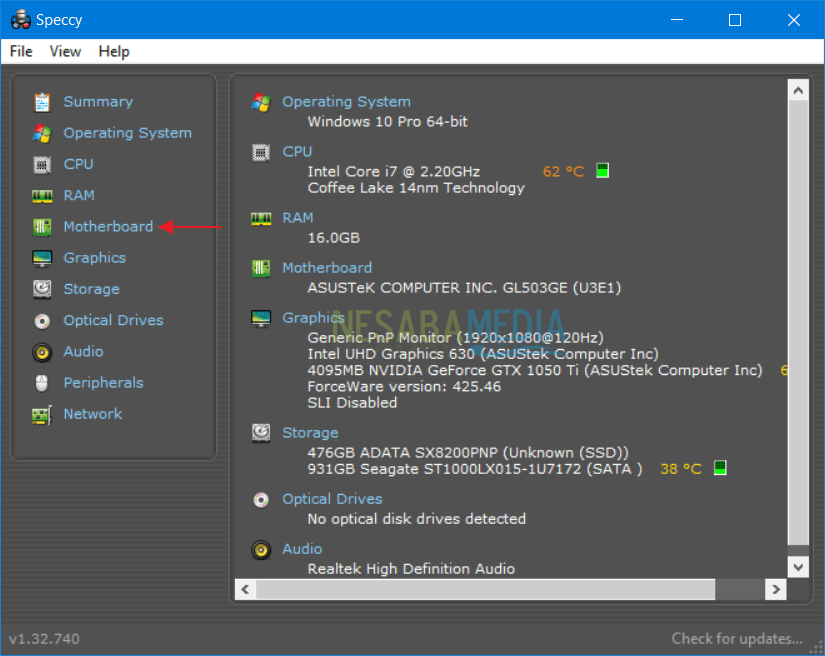
2. Pada opsi BIOS akan ditampilkan mengenai merk beserta versi BIOS yang digunakan pada laptop anda.
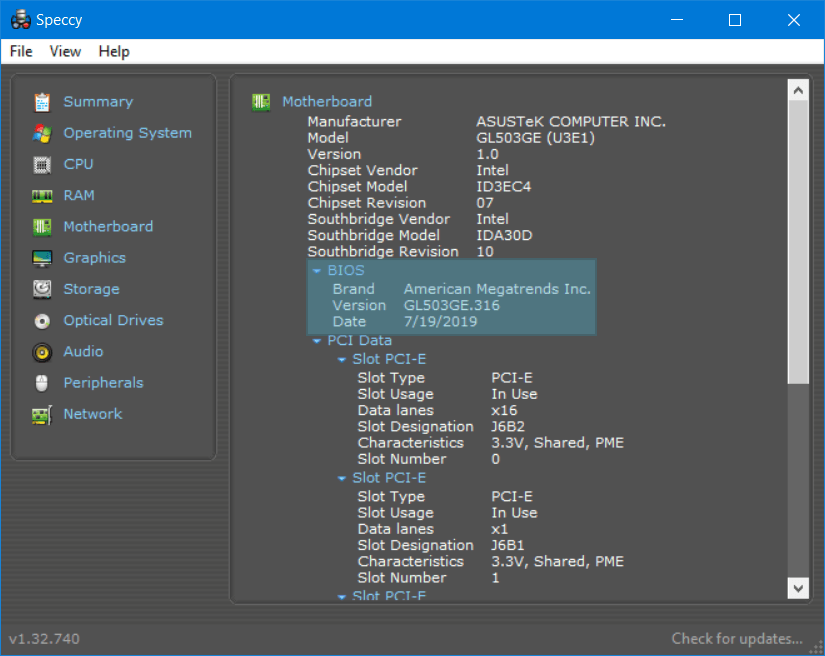
Metode Ketiga: Melalui Command Prompt
1. Klik tombol Windows pada keyboard kemudian ketikkan cmd. Setelah itu buka Command Prompt.
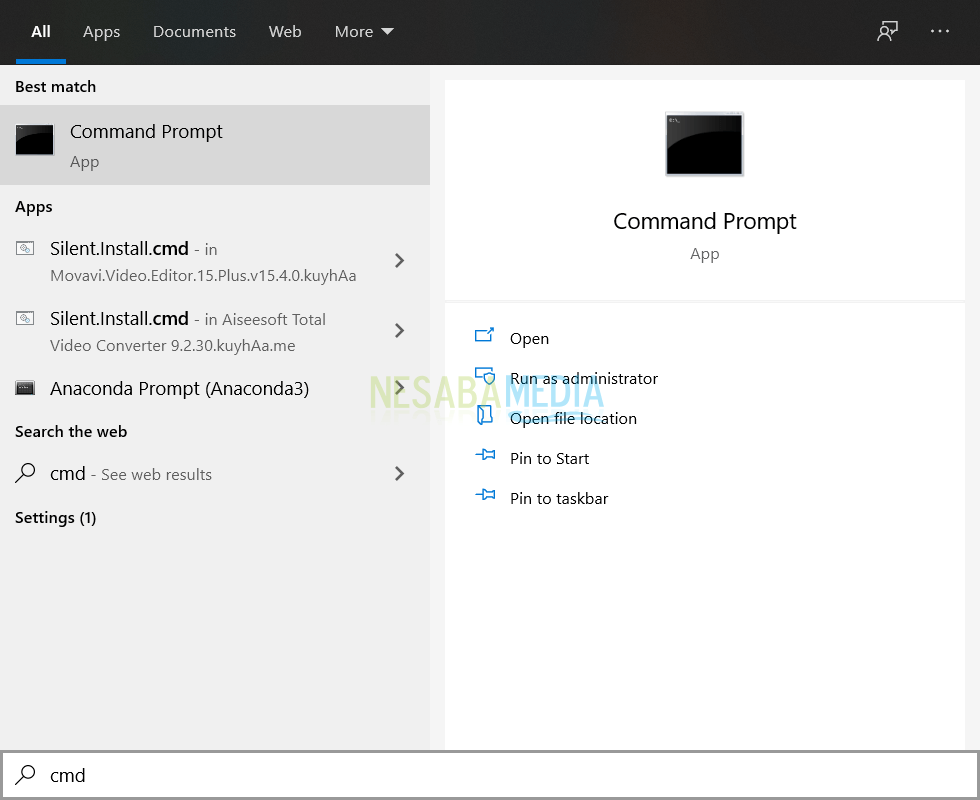
2. Setelah itu anda ketikkan wmic bios get smbiosbiosversion lalu tekan Enter. Nanti akan muncul versi BIOS yang anda gunakan seperti gambar dibawah ini.
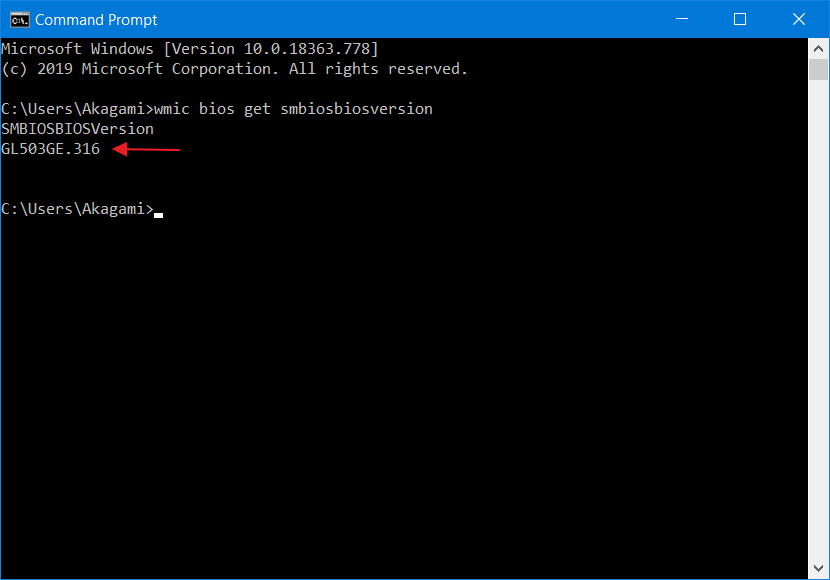
Untuk memperbarui versi BIOS, terlebih dulu anda perlu mengecek versi BIOS dan model motherboard yang digunakan laptop saat ini. Selanjutnya anda kunjungi situs pembuat motherboard dan cari halaman yang berisi informasi motherboard anda, lalu bandingkan versi BIOS laptop anda dengan versi BIOS terbaru yang tercantum di dalam halaman tersebut. BIOS versi terbaru biasanya bisa diunduh dalam bentuk ZIP yang didalamnya berisi beberapa file, termasuk file README yang memuat petunjuk untuk melakukan update BIOS.
Penutup
Itulah cara cek versi bios di laptop / komputer dengan mudah. Sejumlah pengguna komputer sering memperbarui versi BIOS tanpa alasan khusus. Mereka melakukannya hanya agar BIOS selalu dalam versi terbaru. Hal ini tidak dianjurkan kecuali jika anda siap dengan risikonya.
Jika ada kesalahan dalam memperbarui BIOS, atau jika listrik mati saat BIOS sedang di-update, motherboard anda bisa mengalami brick seperti halnya ponsel Android yang mati total. Brick adalah istilah yang mengacu pada kerusakan parah yang membuat perangkat tidak bisa menyala sehingga mirip seperti batu bata.
Salah satu kesalahan yang umum terjadi adalah melakukan flashing BIOS dengan file BIOS yang salah karena kekeliruan di dalam mengidentifikasi model hardware. Di antara motherboard yang diproduksi oleh sebuah produsen, banyak motherboard yang namanya hampir sama.
Editor: Muchammad Zakaria
Download berbagai jenis aplikasi terbaru, mulai dari aplikasi windows, android, driver dan sistem operasi secara gratis hanya di Nesabamedia.com: